Kaip naudotis „Tenorshare iGetting Audio“
„Tenorshare iGetting Audio“ yra išsamigarso įrašymo programa, kuria galite įrašyti srautiniu būdu perduodamą muziką, radiją ar bet kokį kitą garsą iš savo kompiuterio garso plokštės ir mikrofono. Tai taip pat suteikia galimybę į iTunes biblioteką įtraukti įrašus ir kurti telefono melodijas.
Žemiau yra išsamus „Tenorshare iGetting Audio“ naudojimo vadovas. Pirmiausia atsisiųskite ir įdiekite ją į savo kompiuterį. Tada paleiskite šią programinę įrangą ir vykdykite toliau pateiktas dalis.
1 dalis. Kaip nustatyti „iGetting Audio“
Prieš pradėdami įrašyti garsą, galite nustatytišį srautinio garso įrašymo įrenginį, kad patenkintumėte savo norus. Spustelėkite mygtuką „Nustatymai“, esantį šalia mygtukų Sumažinti / Didinti (Atrodo, kad tai maža pavara). Tada pasirodys nustatymų langas. Čia yra 3 skirtukai: Bendra, Kontrolė ir Formatas.

- Bendra: Čia galite nurodyti savo įrašų išvesties vietą, automatiškai nustatyti atnaujinimą ir parodyti plūduriuojančius langus (pagal nutylėjimą plūduriuojantys langai yra paslėpti).

- Kontrolė: Čia galite sureguliuoti automatinį padalijimąnustatymus, kad įrašymas praleistų ilgas pauzes, ir sureguliuokite automatinį filtrą, kad neišsaugotumėte trumpų takelių. Taip pat galite nustatyti automatinio atpažinimo ID3 informaciją, kai įrašomas garsas.
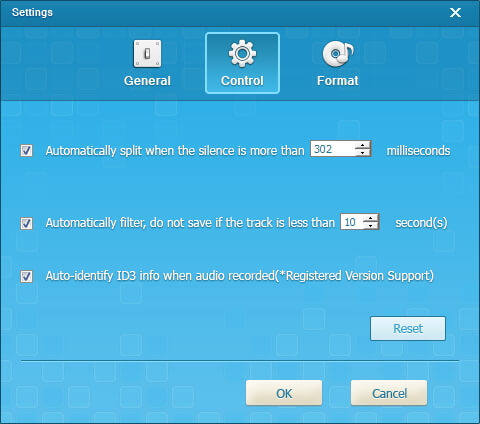
- Formatas: Čia galite pasirinkti garso įrašo išvesties formatą (MP3, AAC, WMA, M4R, OGG, WAV, APE ir FLAC). Ir sureguliuokite mėginių dažnį ir kanalus.

2 dalis: Kaip įrašyti tiesioginį internetinį srautinį garsą
Srautinio garso įrašymą naudojant „Tenorshare iGetting Audio“ yra labai lengva! Prieš įrašydami garso įrašus, įsitikinkite:
- 1. Jūsų kompiuteris prijungtas prie interneto
- 2. Atidarėte interneto naršyklę
- 3. Jūs turite prieigą prie internetinio garso srauto
1 žingsnis: pradėkite įrašinėti
Suradę norimą srautą, spustelėkitemygtuką „Įrašyti“ šalia „Įrašyti garso įrašą internete“. Tada „Tenorshare iGetting Audio“ automatiškai pradės įrašymą, kai tik paspausite groti naršyklėje. Įrašymo metu jūs galite padaryti bet ką kita, tik neuždaryti srautinio puslapio ir skleisti bet kokius kitus garsus, turinčius įtakos jūsų įrašymui.
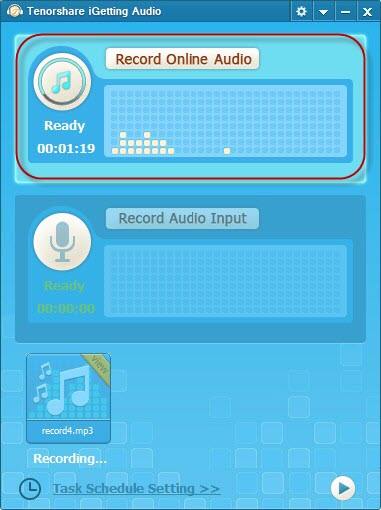
2 žingsnis: Įrašymo pabaiga
Įrašę dar kartą spustelėkite mygtuką „Įrašyti“, ekrano apačioje, dešinėje, pasirodys pranešimas, patvirtinantis, kad įrašymas sėkmingai atliktas.


3 veiksmas: atpažinkite savo įrašų ID3 žymas
Spustelėkite nuorodą „Identify“ po savo įrašu arbapagrindinėje sąsajoje spustelėkite mygtuką „Identify“; programa pradės atpažinti tokią muzikos failo informaciją kaip pavadinimas, atlikėjas, albumas, metai, žanras, dydis ir tt Jei nustatėte automatinio identifikavimo ID3 informaciją, tada „Tenorshare iGetting Audio“ automatiškai atpažins ID3, kai bus įrašytas garsas.

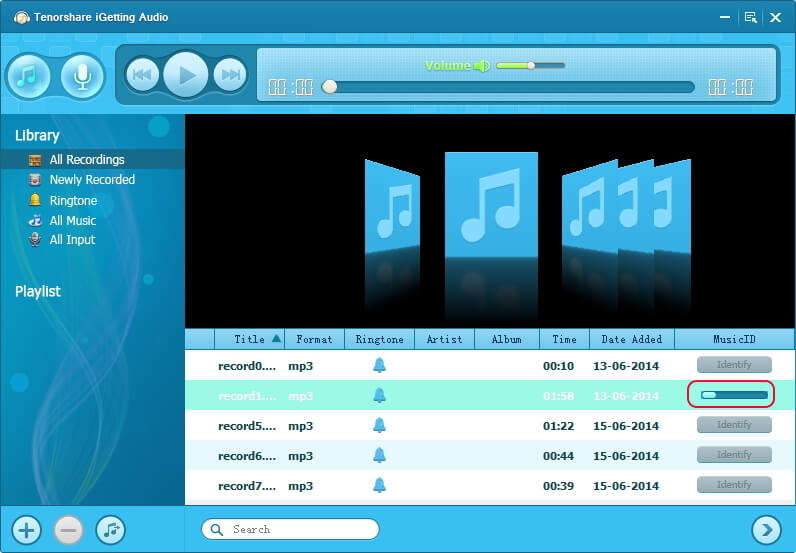
Taip pat galite patys redaguoti žymas ir pritaikyti įrašus. Spustelėkite rodymo informacijos mygtuką

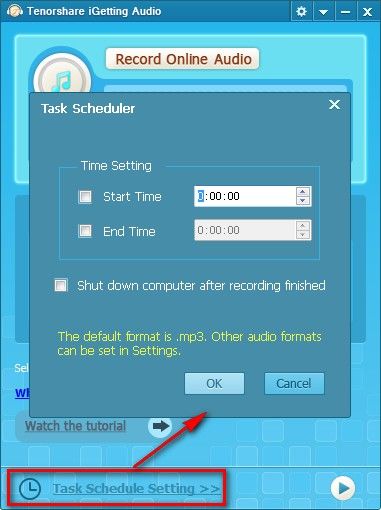
3 dalis: Kaip įrašyti žmogaus balsus per mikrofoną
„Tenorshare iGetting Audio“ taip pat suteikia galimybę įrašyti savo balsą ar balsą per mikrofoną.
1 veiksmas: prijunkite mikrofoną
Prijunkite mikrofoną prie kompiuterio ir įsitikinkite, kad jis veikia gerai.
2 veiksmas: pradėkite įrašinėti
Spustelėkite mygtuką „Įrašyti“ ir kalbėkite su savo mikrofonu. „Tenorshare iGetting Audio“ automatiškai pradės įrašymą.
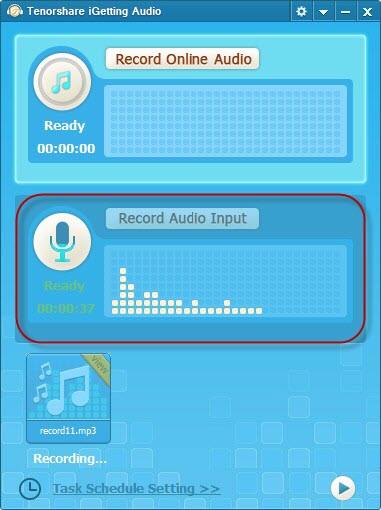
3 žingsnis: Įrašymo pabaiga
Kai įrašymas bus baigtas, dar kartą spustelėkite mygtuką „Įrašyti“, ekrano apačioje, dešinėje, pasirodys pranešimas, patvirtinantis sėkmingą įrašymą.

4 dalis: Kaip įtraukti į „iTunes“ biblioteką ir sudaryti melodijas
Įrašę, ko norite, galite laisvai įtraukti ją į savo „iTunes“ biblioteką ir pasidaryti melodijas. Spustelėkite trikampio mygtuką

Kaip pridėti įrašą į „iTunes“ biblioteką?
Dešiniuoju pelės mygtuku spustelėkite įrašą, kurį norite pridėtijūsų „iTunes“ biblioteka. Ir pasirinkite „Pridėti į„ iTunes “biblioteką“. Čia taip pat turite parinkčių - „Paleisti“, „Peržiūrėti išsamią informaciją“, „Pridėti prie grojaraščio“, „Atidaryti aplanke“ ir „Ištrinti“. (Arba galite spustelėti pagrindinės sąsajos mygtuką „Muzika“, kad pridėtumėte įrašą prie „iTunes“.)
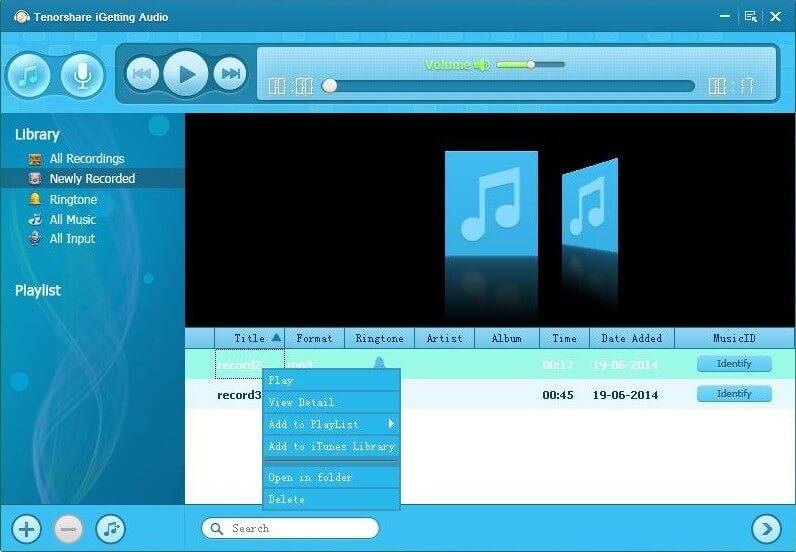
Kaip padaryti skambėjimo tonus iš mėgstamos dainos?
Spustelėkite varpo piktogramą šalia atlikėjo vardo grojaraštyje. Tada pasirodys maršruto bitkoinas. Galite lengvai pasirinkti ir apkirpti takelio dalis, kad lengvai sukurtumėte skambėjimo toną.
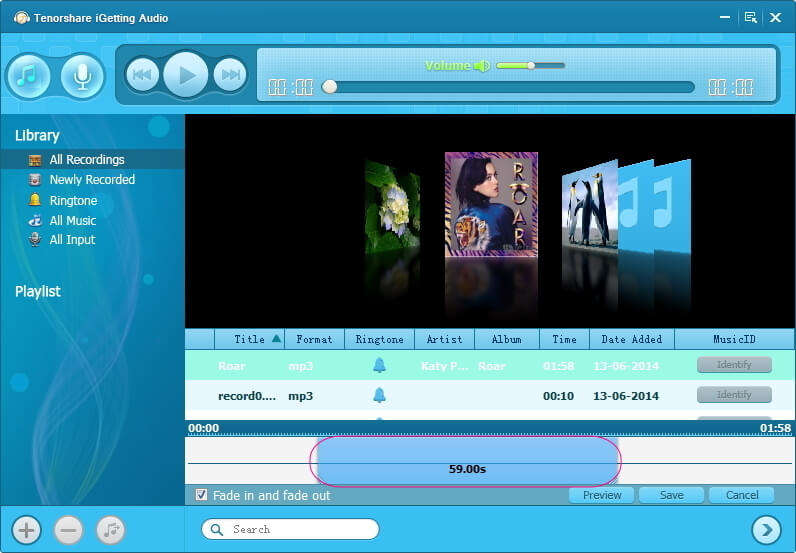
Po to galite lengvai išsaugoti skambėjimo toną „.m4r“ „iPhone“ arba .mp3 „Android“ ir kituose telefonuose.
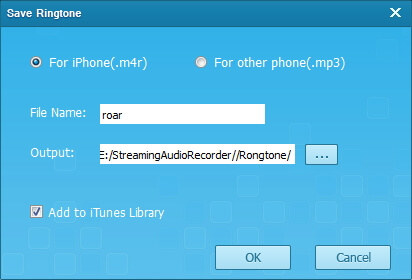
Viskas, kaip naudoti „Tenorshare iGetting Audio“ garso įrašams įrašyti. Jei jums patinka ši programa, atsisiųskite nemokamą bandomąją versiją ir išbandykite.









